آیا باید صدا را از یک ویدیو حذف کنید؟ شما نیازی به نرم افزارهای فانتزی ندارید. یک راه سریع برای انجام آن در پخش کننده رسانه VLC وجود دارد.
VLC به دلیل مجموعه ویژگی های متنوعش یک پخش کننده رسانه عالی است. تقریباً هر فرمت فایل ویدیویی که فکرش را بکنید پخش میکند، به شما کمک میکند تا صدا را به بیش از 100 درصد افزایش دهید و میتواند صدا را از ویدیوها حذف کند.
حتی اگر VLC در اصل یک پخش کننده رسانه است، نه یک ویرایشگر ویدیو، می توانید از مبدل داخلی VLC برای حذف کدک صوتی ویدیو استفاده کنید. نتیجه؟ ویدیویی که صدا نداره
بیایید به شما نشان دهیم که چگونه صدا را از ویدیو با استفاده از VLC در مک یا رایانه شخصی حذف کنید.
نحوه حذف صدا از ویدیو در VLC
با راه اندازی VLC در رایانه خود شروع کنید. با این حال، ویدیو را پخش نکنید.
روی Media > Convert/Save کلیک کنید.
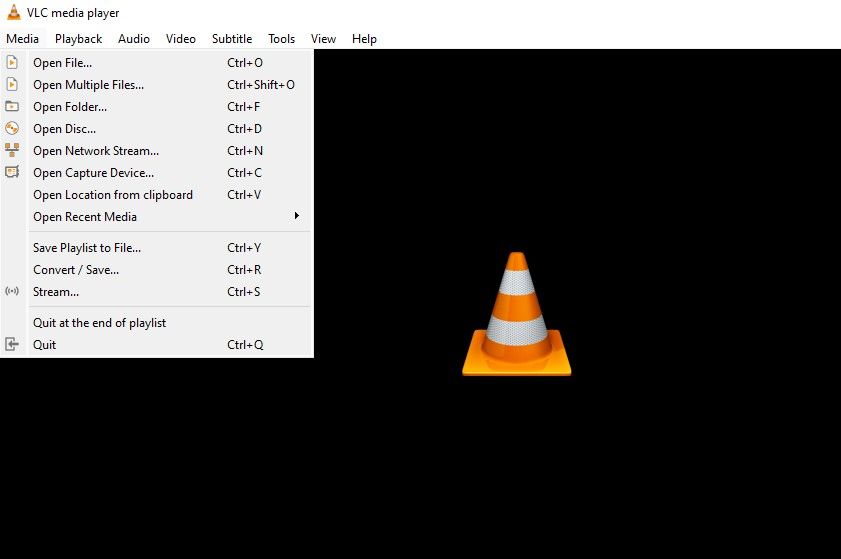
با انجام این کار پنجره Open Media باز می شود. روی دکمه Add در سمت راست پنجره کلیک کنید.
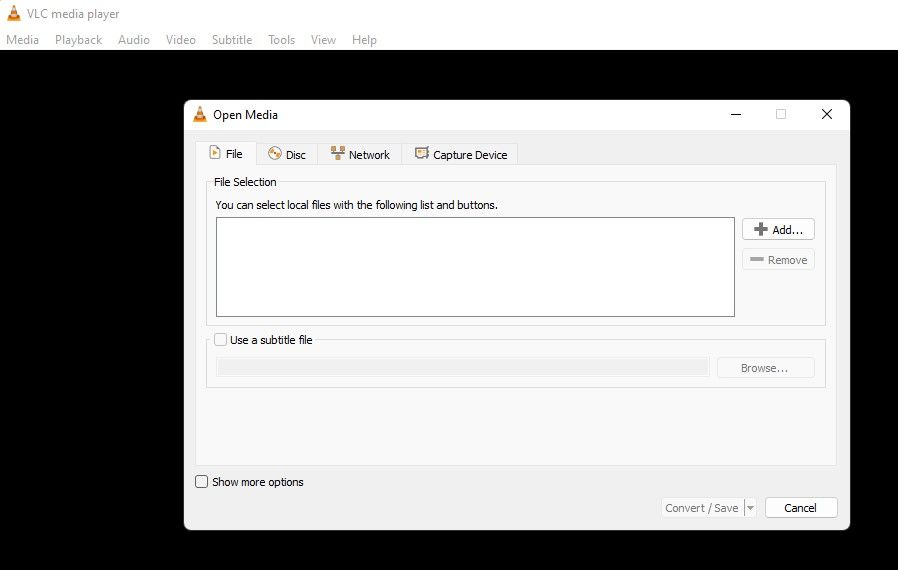
ویدیوی خود را پیدا کنید و آن را انتخاب کنید. اکنون ویدیوی فهرست شده در بخش انتخاب فایل را مشاهده خواهید کرد.
بعد روی Convert/Save کلیک کنید. با انجام این کار به پنجره Convert می روید. همه چیز را همانطور که هست رها کنید، نیازی به تغییر تنظیمات در اینجا ندارید.
روی نماد آچار کلیک کنید – اولین نماد در کنار منوی کشویی نمایه ویدیو.
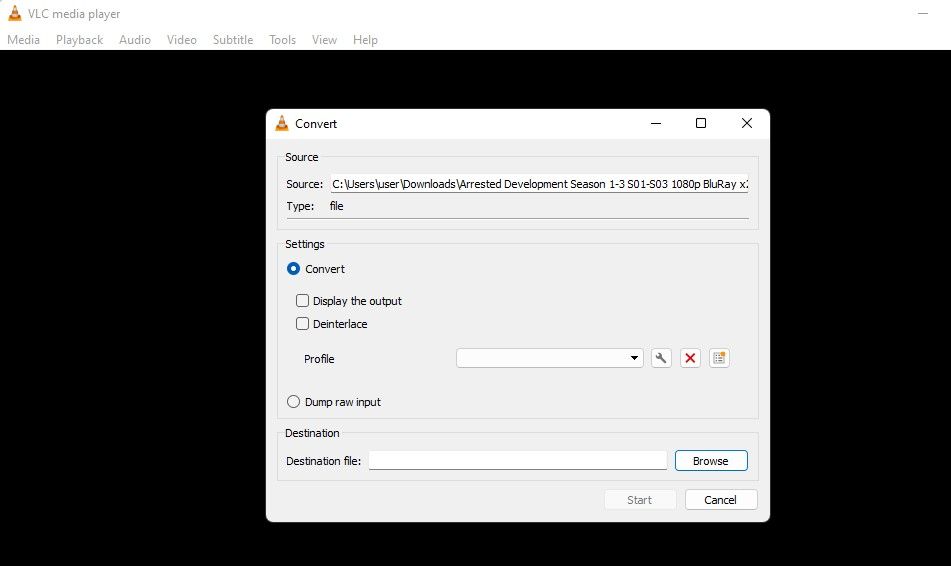
اکنون پنجره ویرایش پروفایل را خواهید دید. به تب کدک صوتی بروید و علامت کادر کنار Audio در بالا را بردارید. این به VLC می گوید که هنگام تبدیل فایل انتخابی شما، صدا را حذف کند.
همچنین باید فایل را نامگذاری کنید. نام را در قسمت نام پروفایل در بالا وارد کنید. وقتی کارتان تمام شد، روی دکمه Create کلیک کنید.
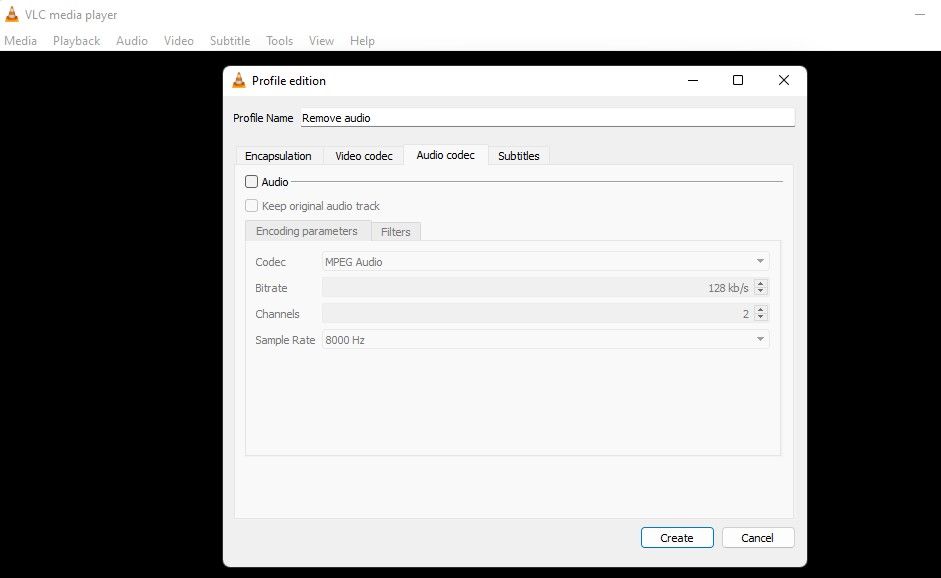
اکنون به پنجره Convert باز خواهید گشت. با کلیک بر روی Browse، مقصدی را برای فایل خروجی از پایین پنجره انتخاب کنید. هنگامی که مکانی را برای فایل تبدیل شده انتخاب کردید، روی دکمه Start کلیک کنید.
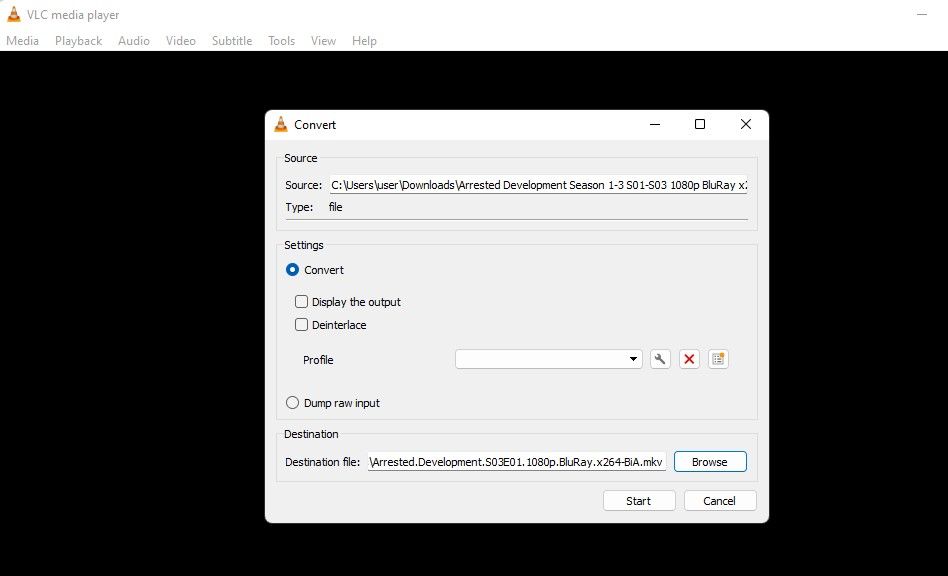
پس از تکمیل تبدیل VLC به مقصد فایل خروجی بروید. فایل ویدیویی را پخش کنید، نباید صدا داشته باشد.
آیا می توانید پس از حذف صدا دوباره آن را اضافه کنید؟
متأسفانه، وقتی فایل خروجی را حذف کردید، نمی توانید صدا را برگردانید. به همین دلیل مهم است که پس از تبدیل فایل اصلی را حذف نکنید. اگر نظر خود را تغییر دادید و میخواهید ویدیو را حفظ کنید، به فایل اصلی نیاز دارید. اگر قبلاً فایل را حذف کرده اید، هنوز امیدی وجود دارد. بررسی کنید که چگونه می توانید فایل های پاک شده را در ویندوز 11 بازیابی کنید.
اگر می خواهید صدا را حفظ کنید، در اینجا نحوه تقویت باس در VLC آورده شده است.
با VLC از شر صدا خلاص شوید
امیدواریم با استفاده از این روش توانسته باشید ظرف چند دقیقه صدا را از VLC حذف کنید. VLC ترفندهای مشابه زیادی دارد که احتمالاً در مورد آنها نشنیده اید.
